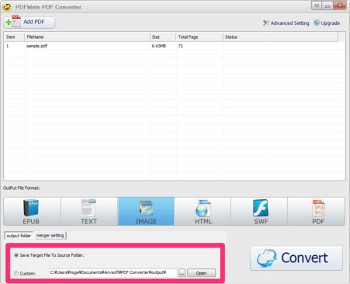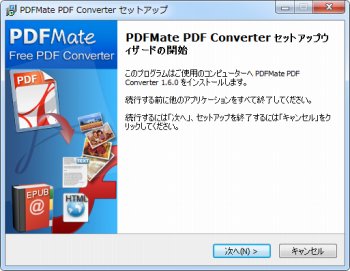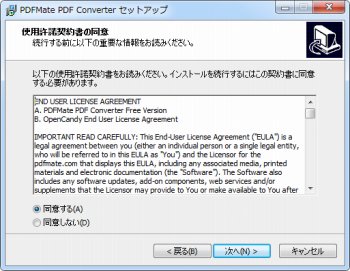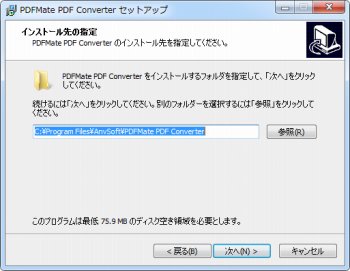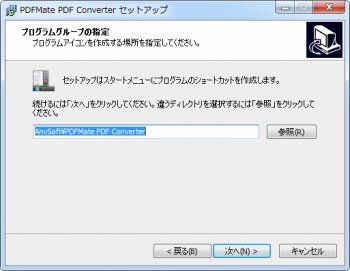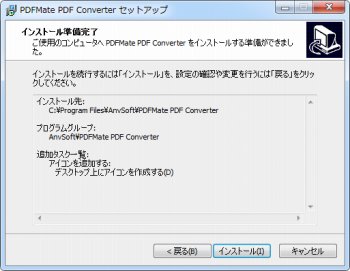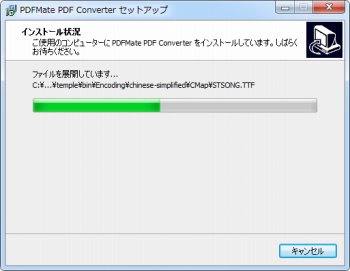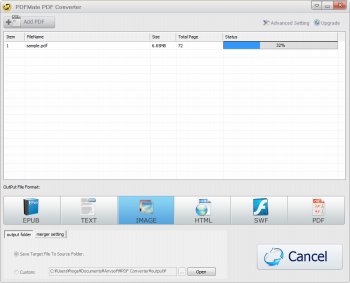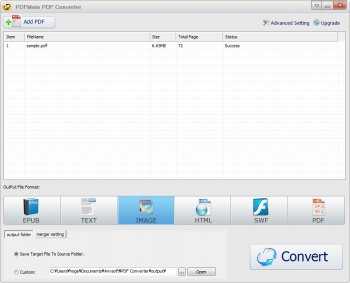PDFを画像・テキスト・EPUB・HTMLなどに変換できるソフト「PDFMate PDF Converter Free」
PDF編集ソフト
約2分で読めます
投稿 2012/12/25
更新 2019/12/24
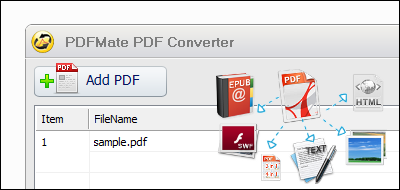
「PDFMate PDF Converter Free」は、PDFファイルの各ページを1つづつのJPG画像ファイルにばらしたり、電子書籍フォーマットのEPUBファイルやテキストファイル、HTMLファイル、SWFファイルへの変換、複数のページを持つPDFファイルのレイアウトを変更することなどができるソフトです。
ドラッグ&ドロップで追加したPDFファイルを簡単な操作で「.ebub」「.txt」「.jpg」「.html」「.swf」に変換することができ、PDFファイルの各ページを1つの画像ファイルとして抽出したり、PDFファイルの中に使われている画像ファイルだけを抽出することができます。
その他PDFファイルの閲覧にパスワードを設定したり、PDFファイルの編集やコピー、印刷などの操作を制限するセキュリティを付与する機能なども備えており、複数ファイルの一括変換も可能、海外製ソフトながら日本語表示にも対応してるなど、電子書籍時代に幅広く活用できるソフトです。
PDFMate PDF Converter Free の使い方
1、上記サイトから「PDFMate PDF Converter Free」をダウンロードします。
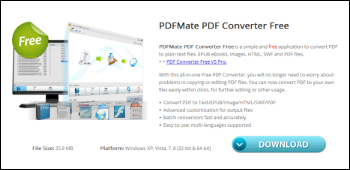
2、ダウンロードした「setup_free_pdf_converter.exe」を起動して「PDFMate PDF Converter Free」をインストールします。
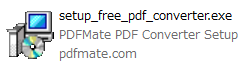
3、「PDFMate PDF Converter Free」のインストールを開始します。「日本語」を選択して[OK]をクリック。
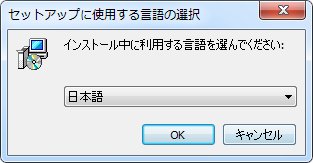
8、デスクトップにショートカットアイコンを作成したい場合はチェックを入れて[次へ]をクリック。
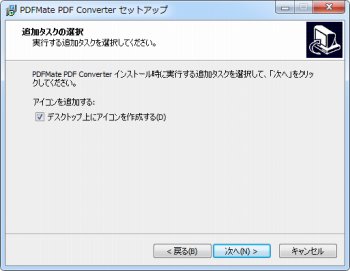
9、デフォルトでは「特急」にチェックが入っていますが、そのままインストールせず「カスタムインストール」にチェックを入れなおして、下のチェック欄を全て外してから[次へ]をクリック。
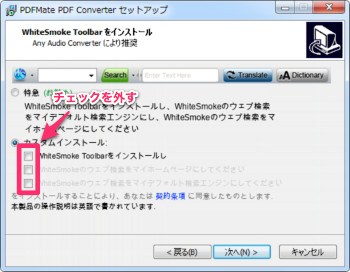
12、インストールが終了したら、[PDFMate PDF Converter を実行する]にチェックを入れて[完了]をクリックすると「PDFMate PDF Converter Free」が起動します。
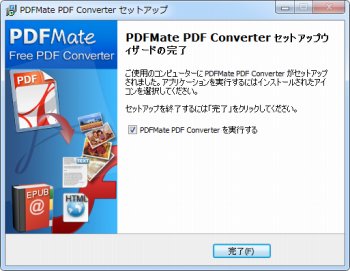
13、「PDFMate PDF Converter Free」が開いたら、左上の「Add PDF」ボタンをクリックして変換したいPDFファイル選択、またはPDFファイルをウィンドウにドラッグ&ドロップで追加します。
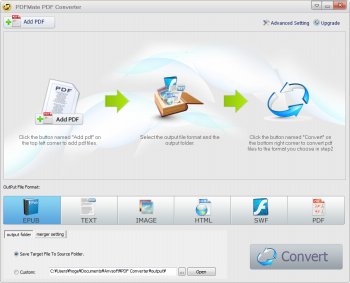
14、変換したいPDFファイルが一覧に表示されたら、変換したいファイル形式をEPUB/TEXT/IMAGE/HTML/SWF/PDFの中から選択します。
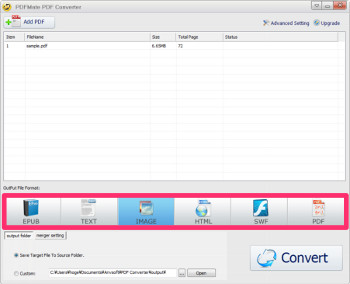
15、変換後のファイルの出力先フォルダを指定(元のPDFファイルと同じフォルダに出力したい場合は「Save Target File To Source Folder.」にチェックを入れる)して「Convert」ボタンをクリックすると変換が開始されます。